现在使用的文件类型已经不局限与以前的几种文件了,现在还有一种文件的格式,PDF格式的文件,这是一种便携式文档格式,能够忠实地再现原稿的每一个字符、颜色以及图象,对普通读者而言,用PDF制作的电子书具有纸版书的质感和阅读效果,PDF文件的使用很方便那么PDF文件的编辑也会这么方便吗?估计对许多刚接触PDF文件小伙伴来说是比较困难的,那么今天就来讲一下PDF水印的编辑方法吧!
操作软件:PDF编辑器
方法一:迅捷PDF编辑器
1.首先我们需要在百度中搜索下载一款PDF编辑器http://bianji.xjpdf.com/ 并安装在电脑中,安装完成之后打开运行软件,在编辑器中打开PDF文件。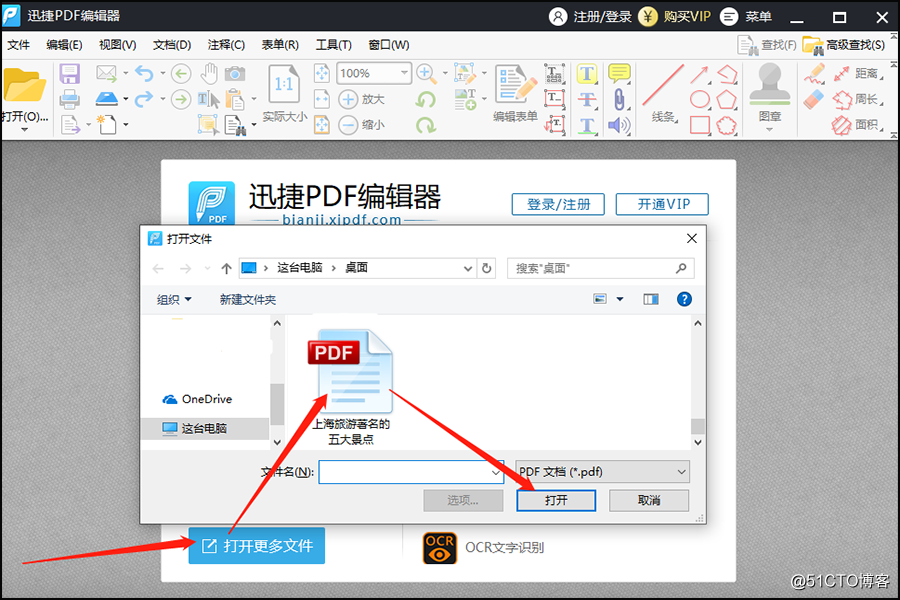
2.在菜单栏的位置找到文档工具,PDF文件的编辑工具大多都在文档工具中,在文档工具的下来框中找到水印工具。选择水印工具,可以看到水印工具中有添加、全部删除以及管理三个工具选项,接下来就一一跟大家分享一下怎么操作的!先点击添加工具,会弹出一个弹窗。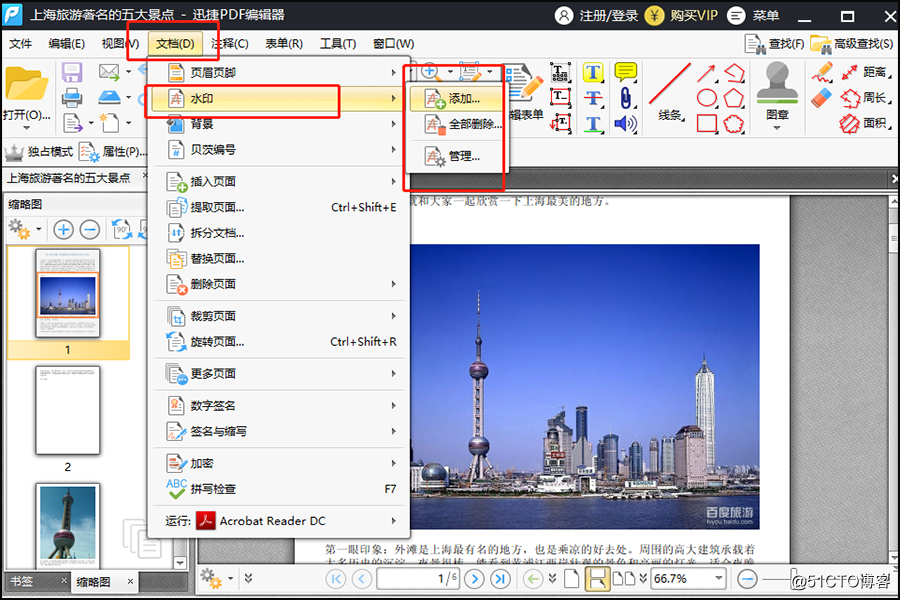
3.在弹窗中可以设置PDF文件水印的类型,在来源的位置可以设置水印的类型是文本类型还是文件类型。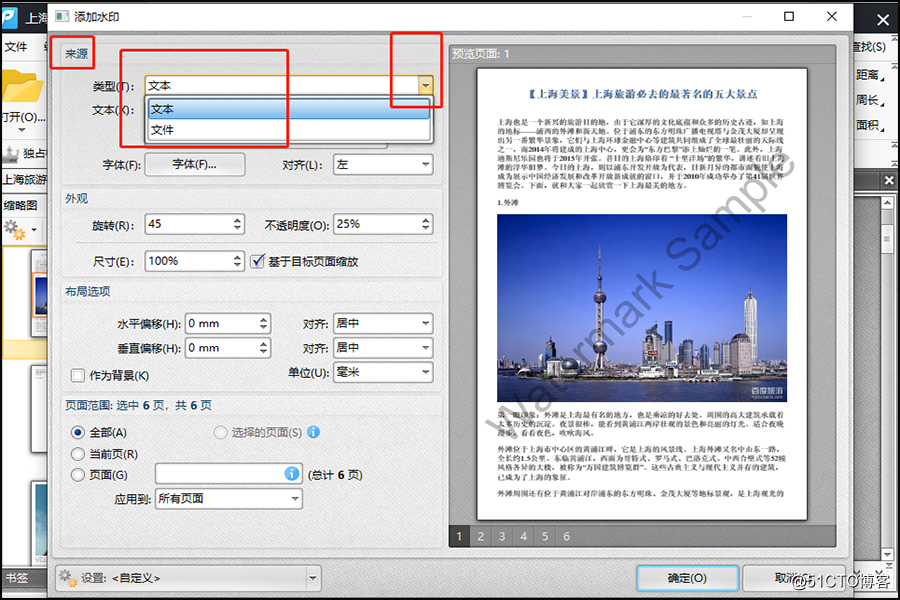
4.选择文本类型可以在下面的文本框中直接输入需要添加的水印,还可以设置文本的字体,在下方的外观中设置水印的不透明度与尺寸和旋转的方向。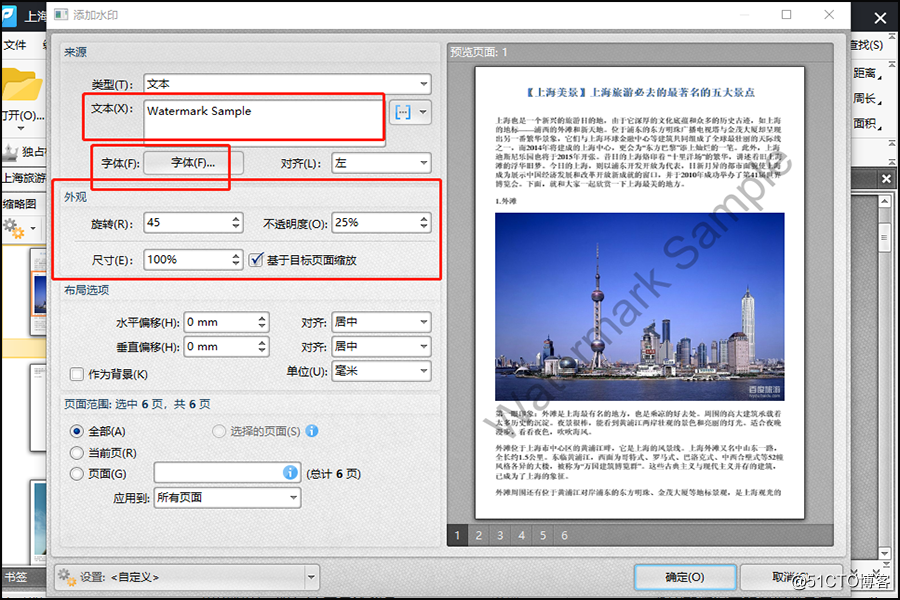
5.在添加水印的下方还可以设置水印在页面中的布局与设置的页面范围。都设置好之后点击确定,水印就添加完成了。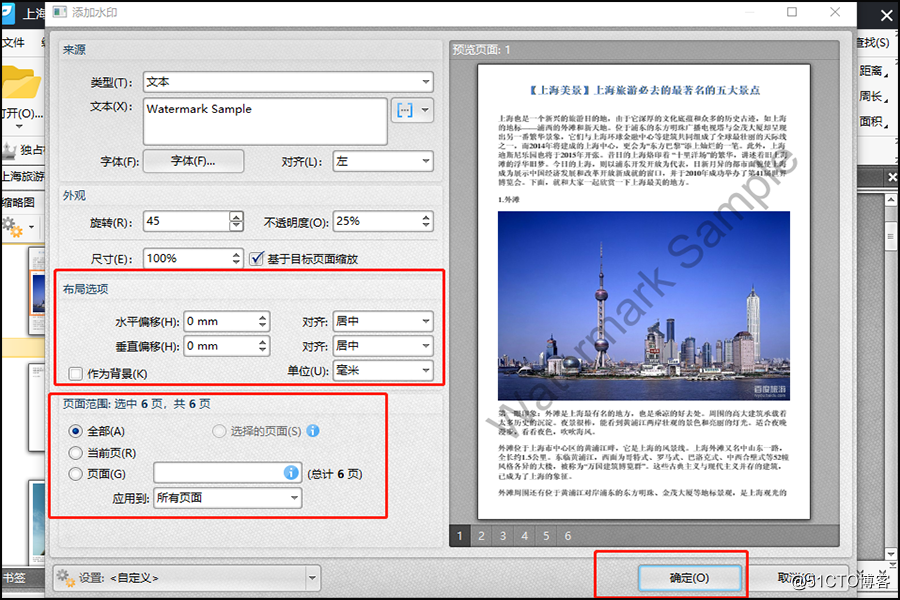
6.以上就是PDF添加水印的方法,接下来就跟大家分享一下删除水印的方法吧,点击水印工具中的【全部删除工具】。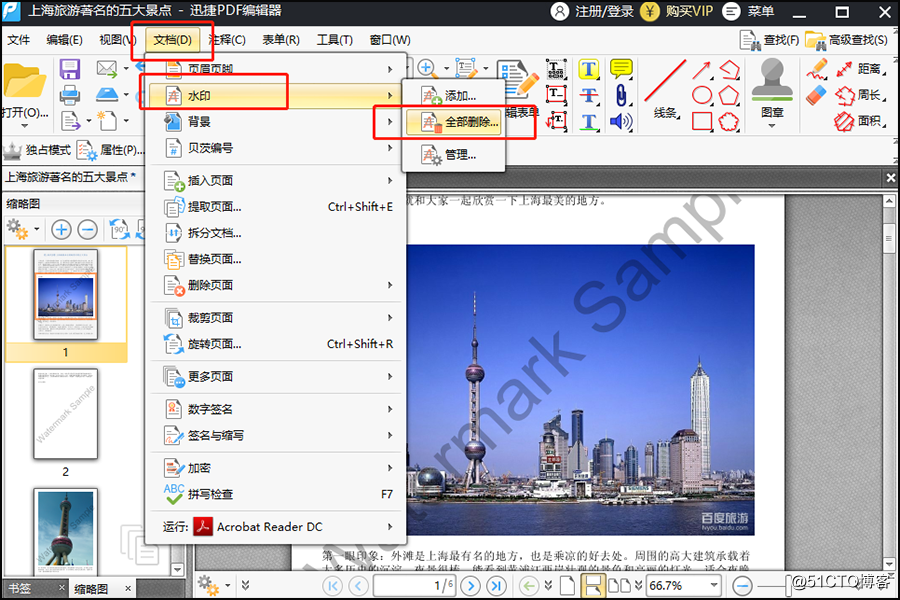
7.选择之后会在文件中弹出一个弹窗询问是否确定删除所有工具,点击“是”,这样PDF文件中的水印就删除完成了!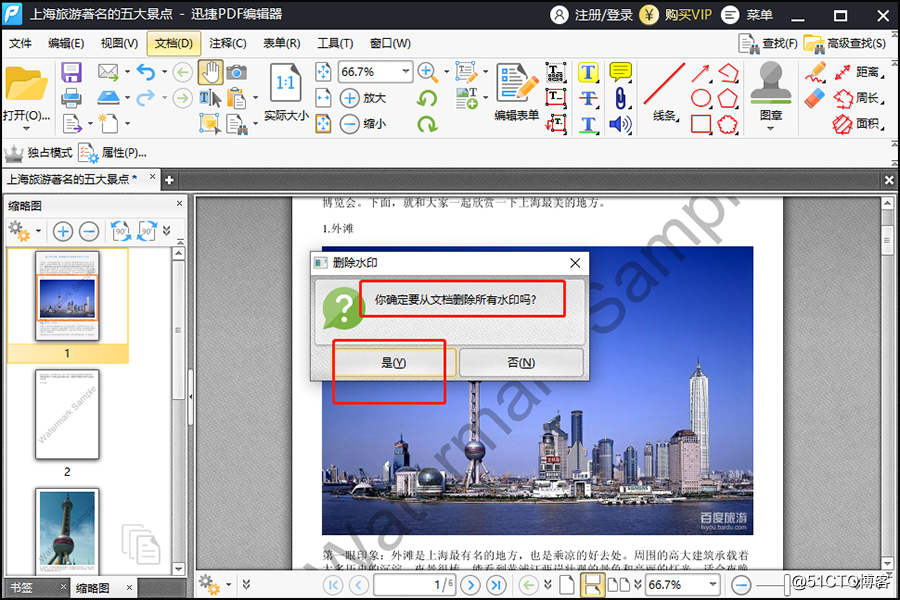
方法二:迅捷PDF在线编辑器(2M以内免费)
1.上面的是使用编辑软件的操作方法,接下来为大家分享一个网页的编辑方法,在百度中搜索迅捷PDF在线编辑器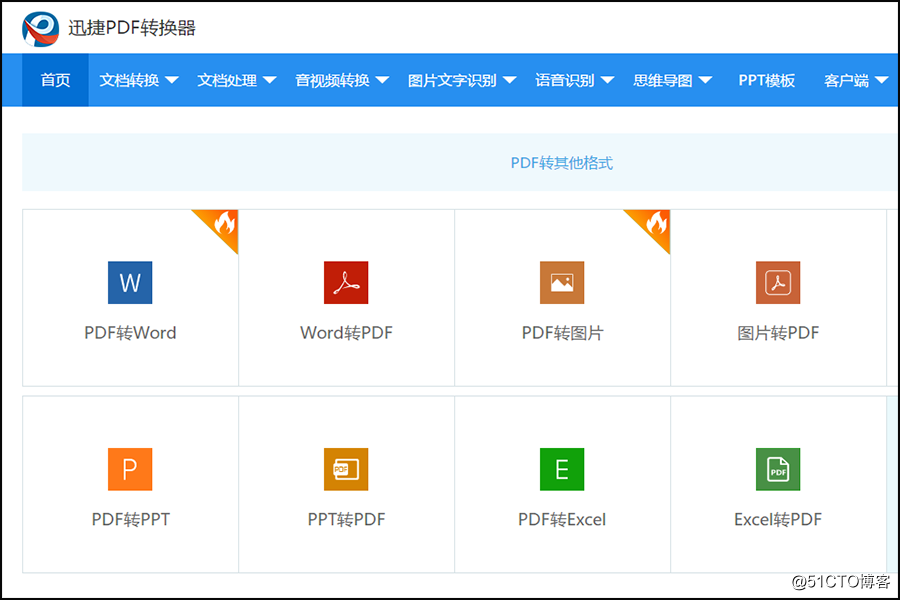
2.这样可以在时间紧迫的时候能够快速编辑。不过这个上面的编辑工具不是很完善,可以看到文档处理中的PDF编辑含有添加水印与删除水印两个工具,我们先来说添加水印吧。点击文档处理中的添加水印工具。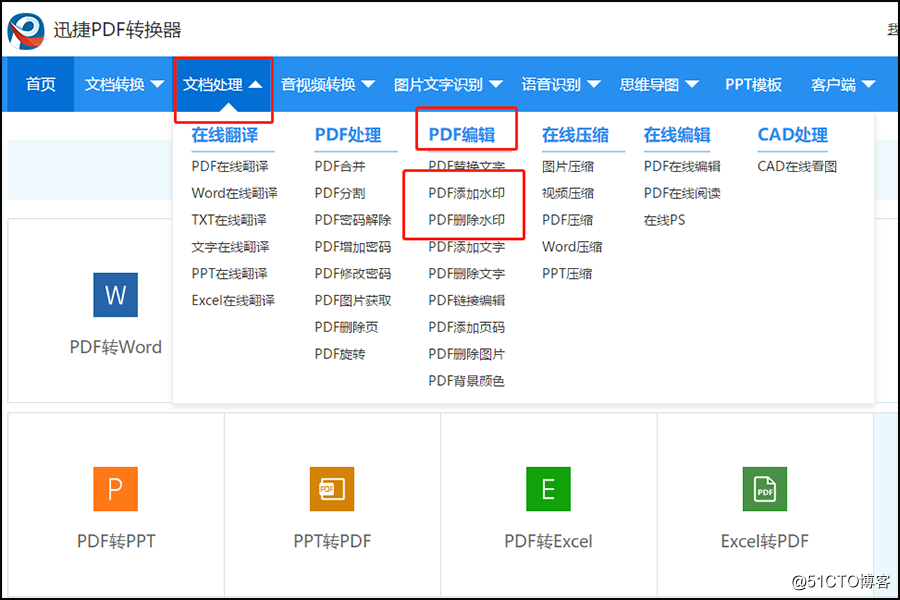
3.在点击选择文件之后把PDF文件在工具中打开,然后在下方设置好水印的方式有文字与图片两种形式,还可以在下方设置水印的个性设计。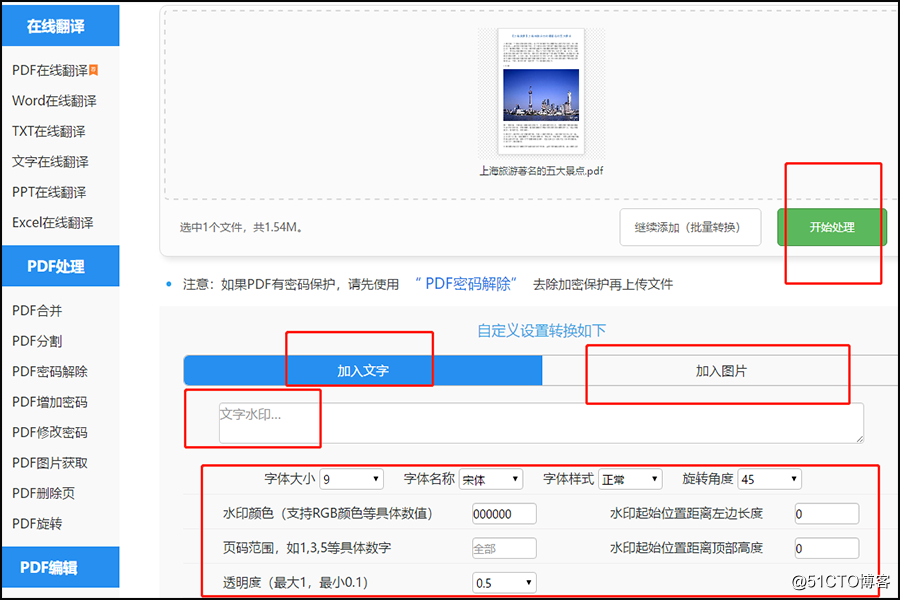
4.添加水印说完了我们来说说去除水印工具吧。点击文档处理中的PDF删除水印工具。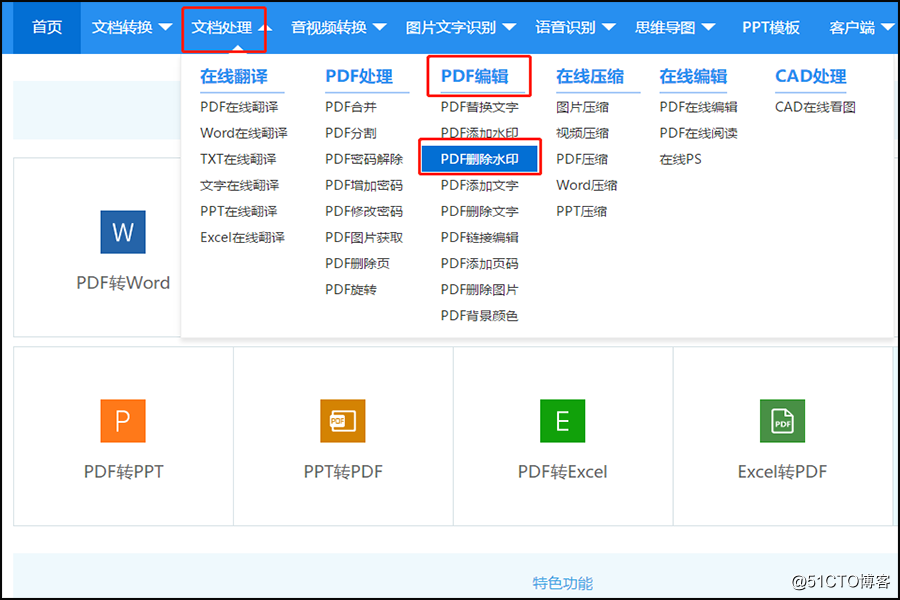
5.把PDF文件在工具中打开,然后在下方的文本框中输入删除的水印,这个上面删除的只能是字母与数字水印,文字水印还是需要使用编辑器来删除。输入完成之后点击开始删除,这样文件删除水印就完成了。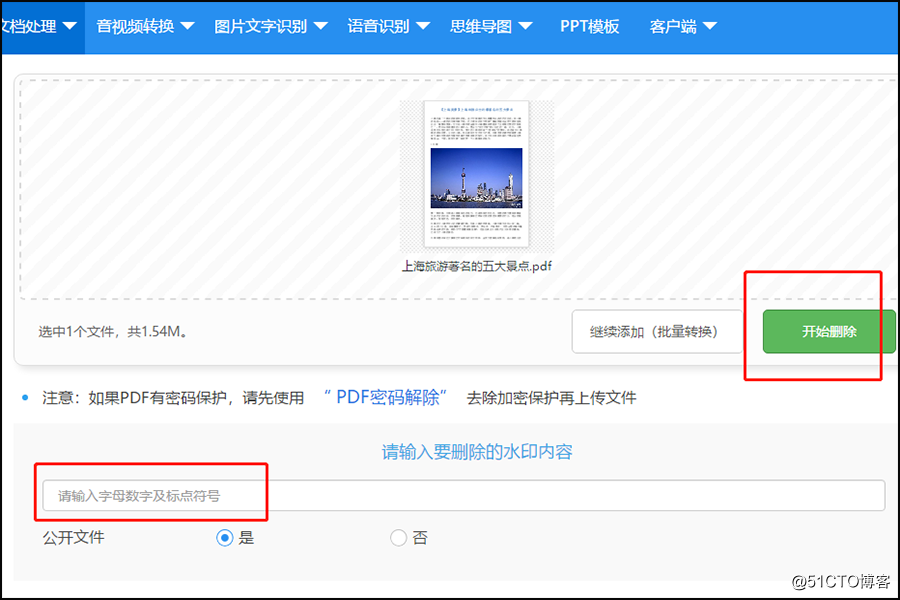
PDF文件水印的编辑方法就跟大家分享完了,小伙伴们看完之后是不是觉得使用编辑器来直接编辑水印相对来说好一点,有兴趣的可以去实践一下哦!
如何编辑PDF水印,PDF水印的编辑方法
猜你喜欢
转载自blog.51cto.com/14050632/2391777
今日推荐
周排行